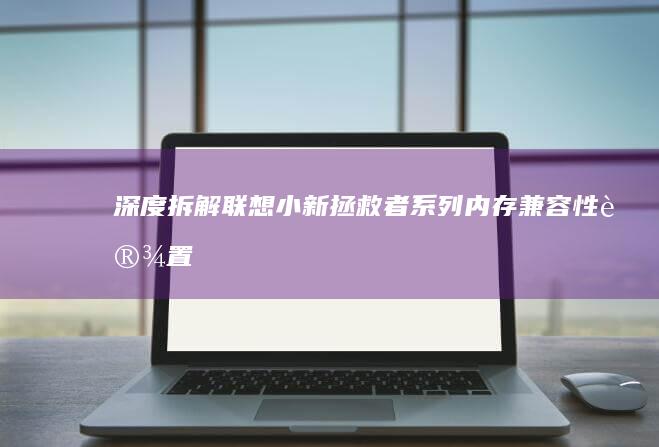联想笔记本电脑进入BIOS后硬盘消失?三大原因排查与硬盘识别修复指南 (联想笔记本电脑售后维修服务网点)
文章ID:154时间:2025-06-25人气:
### 联想笔记本电脑进入BIOS后硬盘消失的现象及影响 在使用联想笔记本电脑的过程中,一些用户可能会遇到这样的问题:在重启电脑并进入BIOS界面后,原本存在的硬盘突然“消失”,无法被系统识别。

这种现象通常表现为在BIOS的启动选项或存储设备列表中找不到硬盘信息,导致电脑无法正常启动,甚至无法进行系统安装或恢复操作。
由于BIOS是电脑启动过程中最先加载的固件环境,它负责识别硬件并引导操作系统运行,因此硬盘在此阶段无法被识别,将直接影响后续的系统启动流程。
这一问题可能由多种原因导致,例如硬盘连接故障、BIOS设置错误或硬盘自身损坏等。
对于普通用户而言,硬盘无法识别不仅会导致数据访问受限,还可能影响系统重装或故障排查。
因此,及时排查并解决硬盘在BIOS中消失的问题至关重要,以确保电脑能够正常运行。
### 硬盘在BIOS中消失的三大可能原因 联想笔记本电脑在进入BIOS后硬盘消失,通常与以下三种情况有关。
硬盘的硬件连接问题是最常见的原因之一。
长时间使用、搬运震动或接口松动都可能导致硬盘排线接触不良,进而使BIOS无法检测到硬盘。
BIOS设置错误也可能导致硬盘不被识别。
例如,SATA硬盘的模式设置不当(如AHCI/RAID/IDE模式切换错误)或硬盘启动选项被禁用,都会影响硬盘的检测。
部分联想笔记本支持双硬盘配置,如果BIOS中未正确设置主硬盘,也可能导致系统无法识别。
硬盘本身存在故障也是不可忽视的因素。
如果硬盘出现物理损坏(如电路板故障、磁盘划伤)或逻辑损坏(如分区表损坏、固件异常),BIOS就可能无法读取其信息。
这些情况都会导致硬盘在BIOS中消失,进而影响系统的正常启动和使用。
### 解决硬盘在BIOS中无法识别的修复方法 针对联想笔记本电脑进入BIOS后硬盘消失的问题,可以尝试以下几种修复方法。
重启并重新插拔硬盘。
有时硬盘因接触不良导致无法被识别,关机后拆开笔记本后盖,找到硬盘接口,重新插拔排线并确保连接稳固,再开机查看BIOS是否能检测到硬盘。
检查BIOS中的硬盘模式设置。
进入BIOS后,找到“Configuration”或“Boot”选项卡,查看SATA硬盘模式(如AHCI/RAID/IDE)是否正确。
部分联想笔记本默认使用RAID模式,若未安装相应驱动,系统可能无法识别硬盘,可尝试切换为AHCI模式。
还需确认硬盘是否被禁用,如有“Hard Disk Boot Priority”选项,确保硬盘被正确启用。
如果上述方法无效,尝试更换硬盘接口或数据线。
如果硬盘支持拆卸,可尝试将硬盘连接到另一台电脑上检测,或使用硬盘盒连接至USB接口,确认硬盘本身是否完好。
若硬盘物理损坏,则需更换新硬盘。
若硬盘仍无法被识别,建议备份数据并联系专业维修人员进一步检测和修复。
### 保障数据安全,及时寻求专业维修 硬盘无法识别不仅影响电脑的正常使用,还可能带来数据丢失的风险。
一旦硬盘在BIOS中消失,用户可能无法访问存储在其中的重要文件,尤其是在硬盘出现物理损坏的情况下,数据恢复的难度和成本都会大幅增加。
因此,在尝试任何修复操作前,应尽量避免对硬盘进行频繁读写,以减少进一步损坏的可能性。
同时,定期备份关键数据至外部存储设备或云盘,是降低数据丢失风险的有效方式。
面对此类问题,如果自行排查无果,建议尽快联系联想官方售后维修服务网点。
专业技术人员能够通过更精准的检测手段判断硬盘状态,并提供合适的修复方案。
官方售后还能确保维修过程中数据的安全性,避免因不当操作导致更严重的硬件损坏。
在日常使用中,也应注意避免剧烈震动、定期检查硬盘健康状况,以延长其使用寿命,减少类似故障的发生概率。
发表评论
内容声明:1、本站收录的内容来源于大数据收集,版权归原网站所有!
2、本站收录的内容若侵害到您的利益,请联系我们进行删除处理!
3、本站不接受违规信息,如您发现违规内容,请联系我们进行清除处理!
4、本文地址:https://www.caihongdh.com/diannaowz/d9b415542e9dc2604bfd.html,复制请保留版权链接!
详解联想小新/拯救者系列U盘启动设置方法:含F2/F12快捷键与传统BIOS模式切换指南 (联想小新ⅰ5)
🌟联想小新,拯救者系列U盘启动设置全解析🌟对于需要重装系统、安装新操作系统或进行系统维护的用户来说,通过U盘启动是高效且便捷的选择,本文将以联想小新i5及拯救者系列为例,详细拆解U盘启动设置的完整流程,涵盖F2,F12快捷键操作与传统BIOS模式切换技巧,帮助小白用户快速掌握核心步骤,🔧一、准备工作,确保U盘启动环境就绪在开始设置前,...。
电脑资讯 2025-06-25 14:44:16
联想小新Pro系列BIOS深度设置教程:包含启动项调整/电源管理/安全启动的12个关键步骤解析 (联想小新pro14)
###BIOS设置的重要性与联想小新Pro14的核心功能BIOS,基本输入输出系统,是计算机启动过程中最早运行的固件程序,负责硬件初始化、系统启动管理和基本设置,对于联想小新Pro14这样的高性能轻薄本而言,合理的BIOS设置不仅能优化系统运行效率,还能提升设备的安全性和稳定性,例如,调整启动顺序可以决定计算机优先从哪个设备启动,这对...。
电脑资讯 2025-06-25 14:25:00
联想笔记本BIOS硬盘信息查看全攻略:拯救者/小新/Yoga系列通用操作指南 (联想笔记本bios设置详解)
💡联想笔记本BIOS硬盘信息查看全攻略,无论是拯救者、小新还是Yoga系列,进入BIOS查看硬盘信息都是解决硬件问题、升级存储或系统维护的关键步骤,本文将手把手教你如何快速定位硬盘参数,并解读关键数据!,###一、为什么需要通过BIOS查看硬盘信息,🔍核心价值,BIOS,或UEFI固件,是操作系统与硬件沟通的桥梁,直接反映硬盘的基...。
电脑资讯 2025-06-25 12:56:33
联想小新Pro系列笔记本电脑BIOS设置界面无线网卡激活全流程:从开机自检到网络模块启用 (联想小新pro16怎么样)
大家好!今天我们要聊聊一个看似简单却容易让人困惑的问题——如何在联想小新Pro16上激活无线网卡,😅开机自检阶段是关键,当我们按下电源键,屏幕刚亮起时,系统会进行硬件检测,这个时候,我们需要迅速按下F2键,有些机型也可能是Del键,,进入BIOS设置界面,这一步看似简单,但很多小伙伴容易错过时机,导致无法进入设置页面,建议大家开机时就...。
电脑资讯 2025-06-25 11:22:39
解决联想E470笔记本BIOS常见问题:密码重置、启动设置与系统优化全攻略 (电脑开机后白屏进入不了桌面怎么解决联想)
###联想E470笔记本的BIOS常见问题概述联想E470是一款面向商务和日常办公的轻薄笔记本,凭借其稳定的性能和便携性受到许多用户的青睐,在使用过程中,用户可能会遇到BIOS相关的问题,例如无法进入BIOS设置、开机白屏、启动失败或密码锁定等情况,这些问题通常会影响系统的正常运行,甚至导致设备无法启动,BIOS,基本输入输出系统,在...。
电脑资讯 2025-06-25 11:17:00
手把手教你联想平板笔记本安装Win系统:下载ISO镜像到分区设置完整教程 (手把手教你联想升级bios)
###为什么需要为联想平板笔记本安装Windows系统,联想平板笔记本作为一款二合一设备,兼具便携性和生产力,但由于其默认操作系统可能为WindowsS模式或其他轻量级系统,某些软件和功能可能受到限制,因此,许多用户选择安装完整的Windows系统,以获得更广泛的软件兼容性和更强的性能支持,💡安装完整的Windows系统能够提升设备的...。
电脑资讯 2025-06-25 10:01:44
手把手教你联想Z50装系统:U盘启动盘制作与Win10/Win11双系统安装指南 (手把手教你联机泰拉瑞亚手机国际版)
###联想Z50电脑与系统安装需求联想Z50是一款面向入门级用户的笔记本电脑,搭载了IntelCorei5或i7处理器,配备8GB内存和256GBSSD存储,整体性能稳定,适合日常办公、学习及轻度娱乐使用,其轻薄设计和相对实惠的价格,使其成为许多用户的选择,由于预装系统可能存在冗余软件或运行不够流畅,不少用户会选择重新安装操作系统,以...。
电脑资讯 2025-06-25 09:40:30
联想笔记本安装Win10系统全流程:从BIOS设置到驱动安装的10个关键步骤解析 (联想笔记本安装系统按哪个键)
###联想笔记本安装Win10系统的重要性与挑战在日常使用中,为联想笔记本安装Windows10系统是一项常见但关键的操作,它不仅影响设备的运行稳定性,还直接关系到软件兼容性和整体性能,Windows10作为广泛使用的操作系统,凭借其良好的用户界面、丰富的功能支持以及较高的安全性,成为许多用户的首选,安装操作系统并非简单的流程,尤其对...。
电脑资讯 2025-06-25 08:32:51
不同型号联想笔记本BIOS进入方法汇总:从传统热键到Windows系统内唤醒技巧 (不同型号联想电脑主板可以换吗)
在计算机维护与升级领域,BIOS,基本输入输出系统,作为硬件与操作系统的桥梁,其重要性不言而喻,对于联想笔记本用户而言,掌握不同型号的BIOS进入方法,不仅能解决系统故障、硬件检测等问题,还能为深度优化性能提供入口,联想旗下产品线庞杂,从ThinkPad到小新系列,从拯救者游戏本到Yoga变形本,不同型号的BIOS唤醒方式差异显著,甚...。
电脑资讯 2025-06-25 07:19:53
联想小新310s笔记本U盘启动详细步骤:BIOS设置与系统安装全流程解析 (联想小新310-15IKB)
在现代计算机维护与系统安装中,U盘启动已成为一种高效且便捷的选择,相比传统的光盘安装方式,U盘不仅具备更高的便携性,还能兼容多种系统镜像,适用于不同品牌的设备,对于联想小新310s笔记本而言,使用U盘启动可以快速完成操作系统安装或重装,尤其在遇到系统故障或需要升级系统时,这一方法显得尤为重要,U盘启动的读取速度通常优于光驱,大幅缩短了...。
电脑资讯 2025-06-25 07:05:46
联想B41笔记本深度拆解:内部结构全解析与硬件配置实测揭秘 (联想b41笔记本参数)
###联想B41笔记本的拆机流程与注意事项拆解联想B41笔记本是一项相对直观但需要谨慎操作的任务,确保笔记本已完全断电,并拔下电源适配器和外接设备,以避免短路或损坏内部元件,建议在防静电环境下操作,佩戴防静电手环,以防静电对敏感电子元件造成损害,拆解的第一步是翻转笔记本,找到底部的螺丝固定点,联想B41采用多颗十字螺丝固定底盖,使用合...。
电脑资讯 2025-06-25 06:17:02
联想R480笔记本深度拆机与内存硬盘升级全攻略 (联想r480上市时间)
🔧联想R480笔记本深度拆机与升级全攻略,作为一款2011年推出的经典入门级商务本,联想R480凭借其均衡的性能与亲民价格成为当年市场热门机型,虽然时光荏苒,但通过合理的硬件升级,如内存扩容与硬盘更换,,这款老将仍能焕发出新的活力,满足轻度办公、学习甚至影音娱乐需求,本文将从拆机实操、硬件升级要点及注意事项三方面展开详细解析,助你低成...。
电脑资讯 2025-06-25 02:49:20